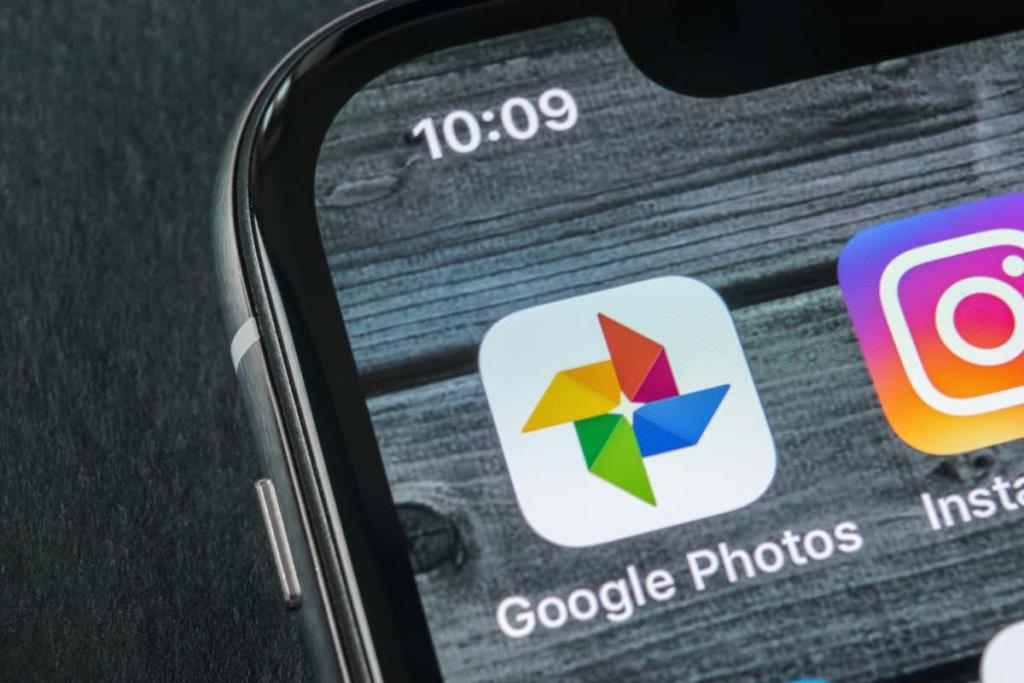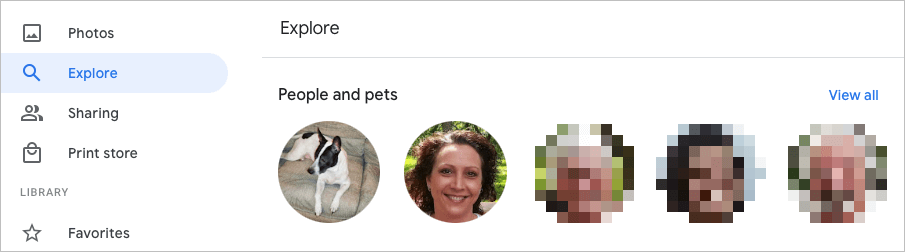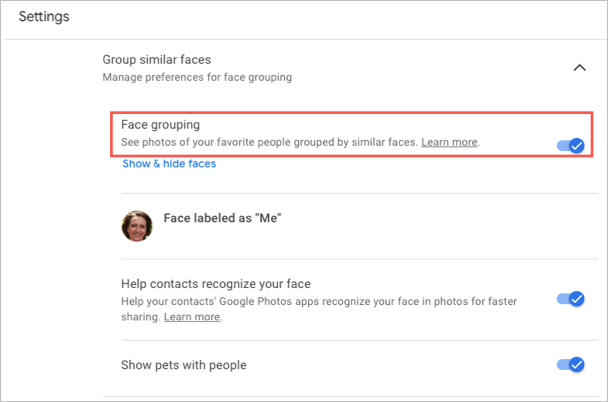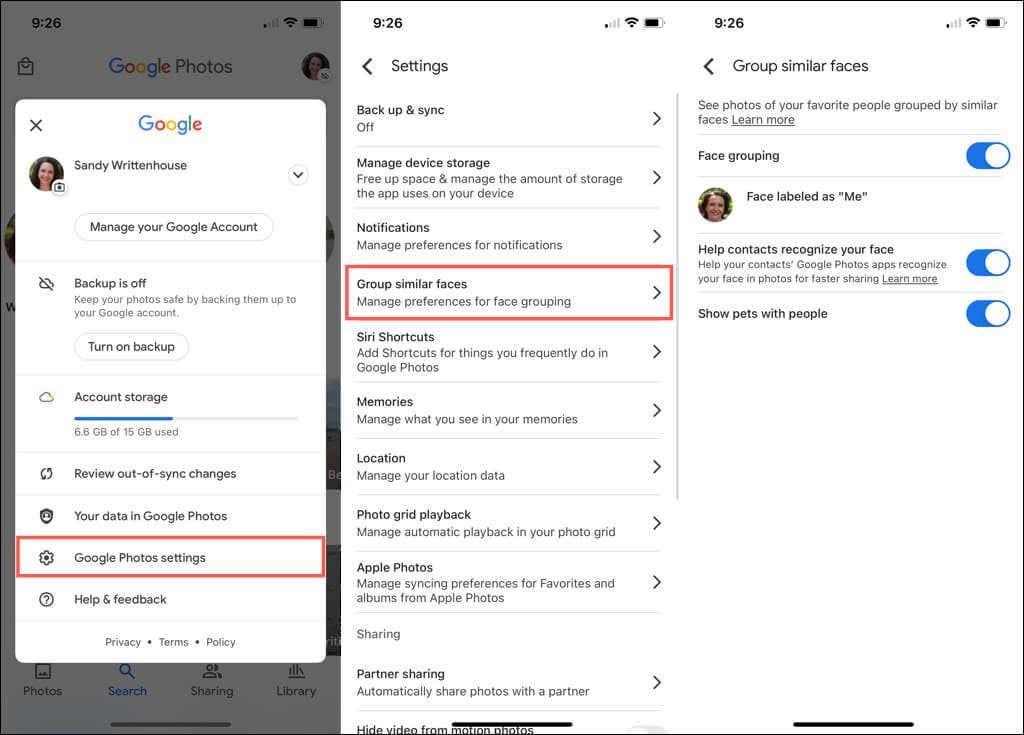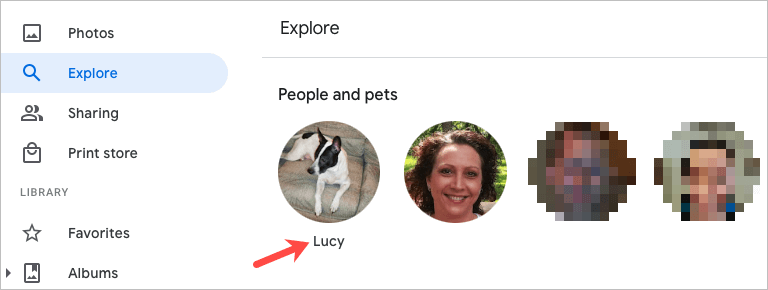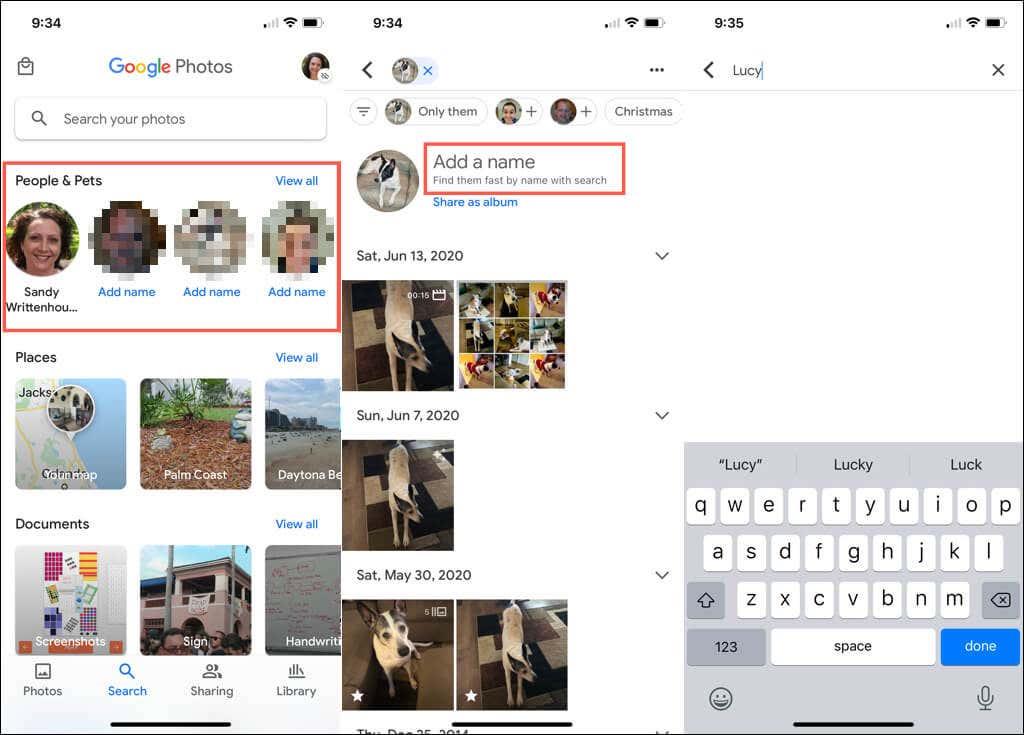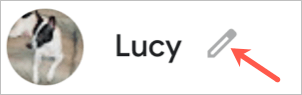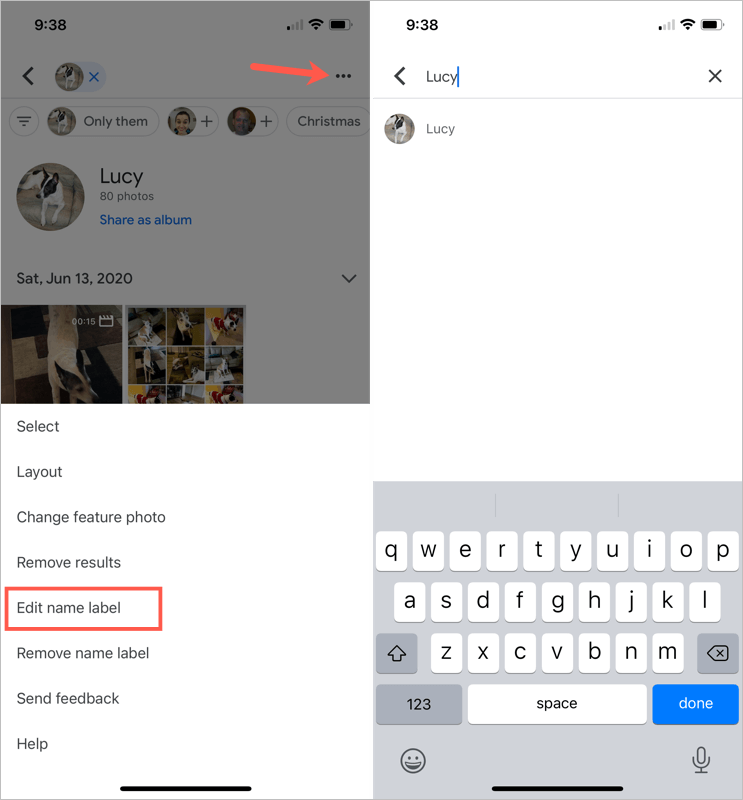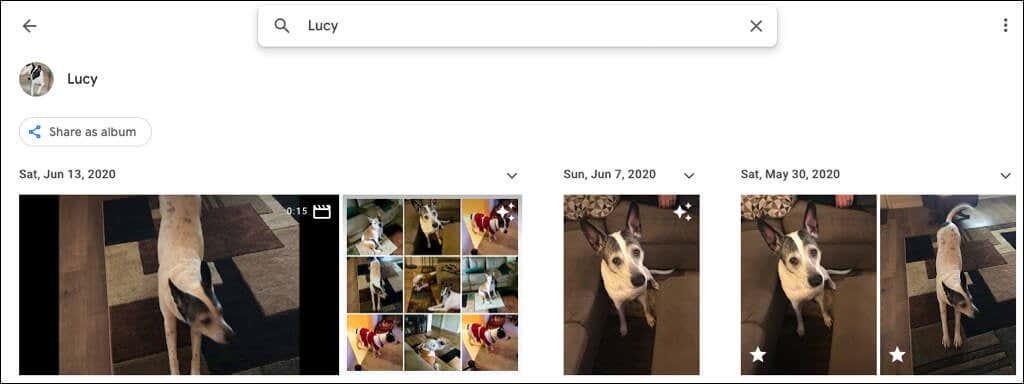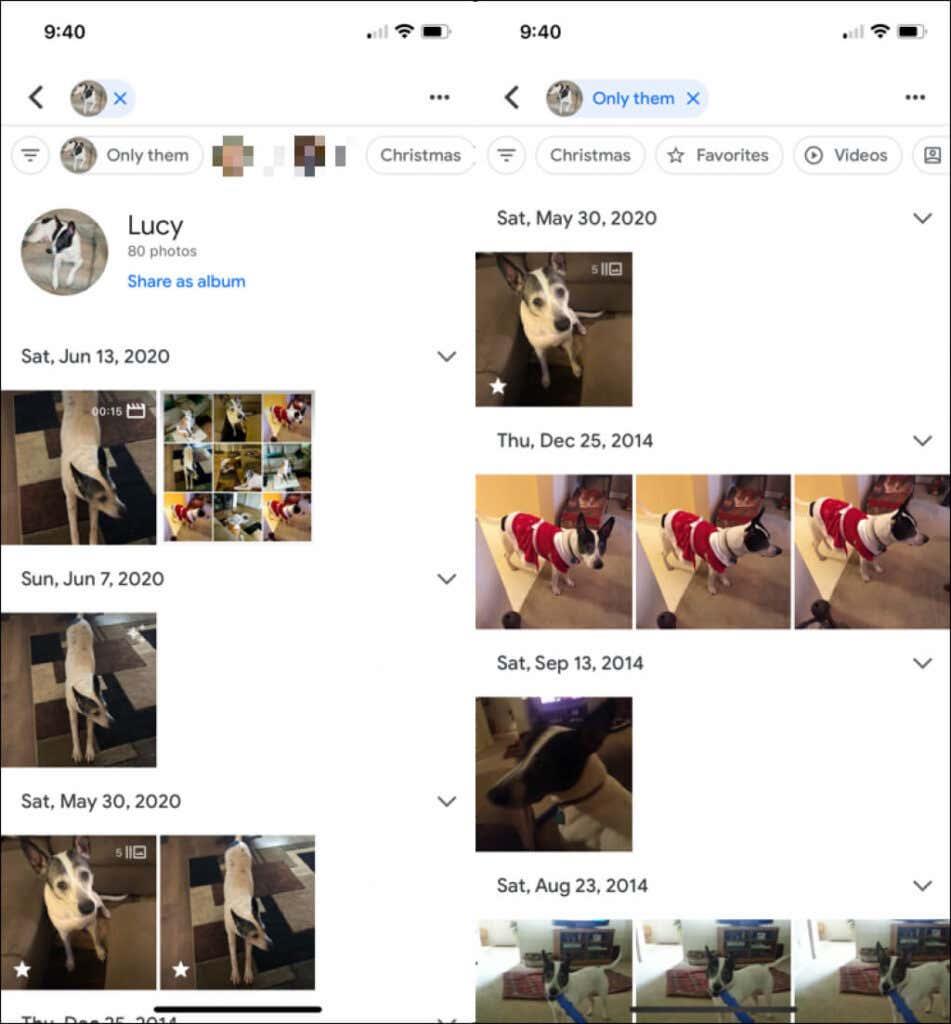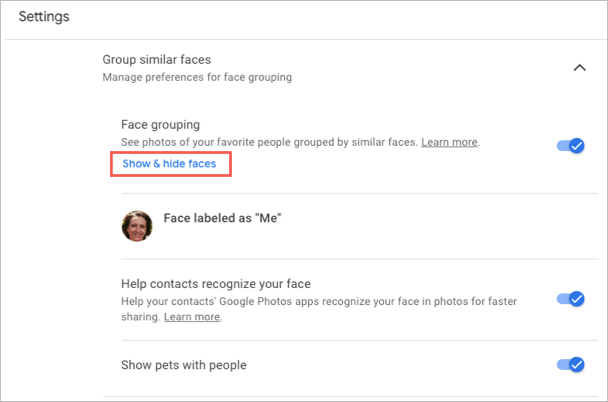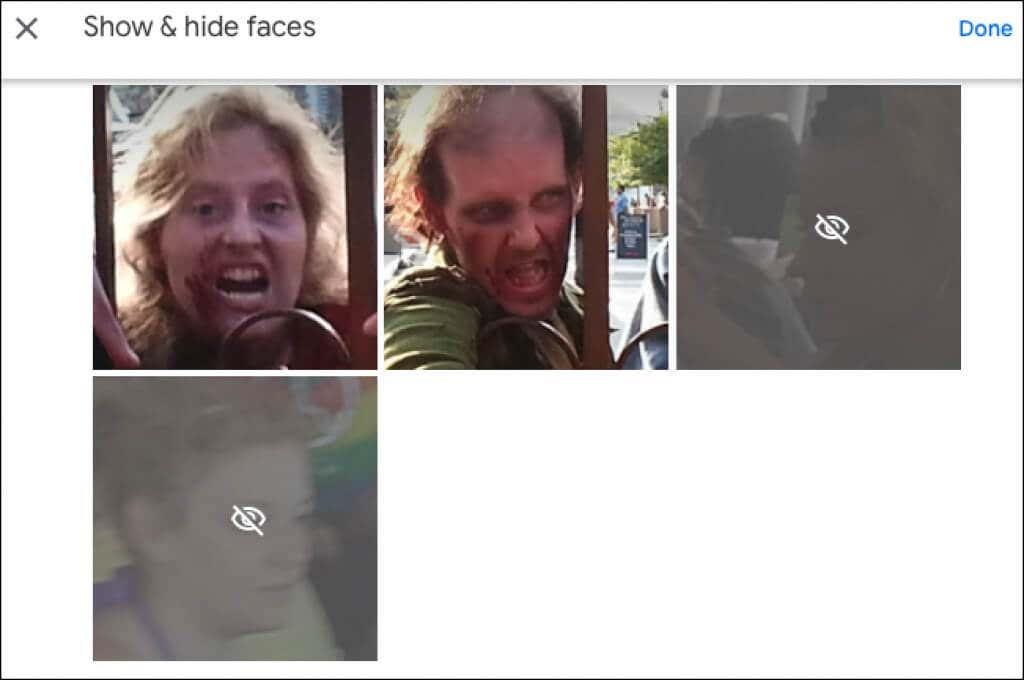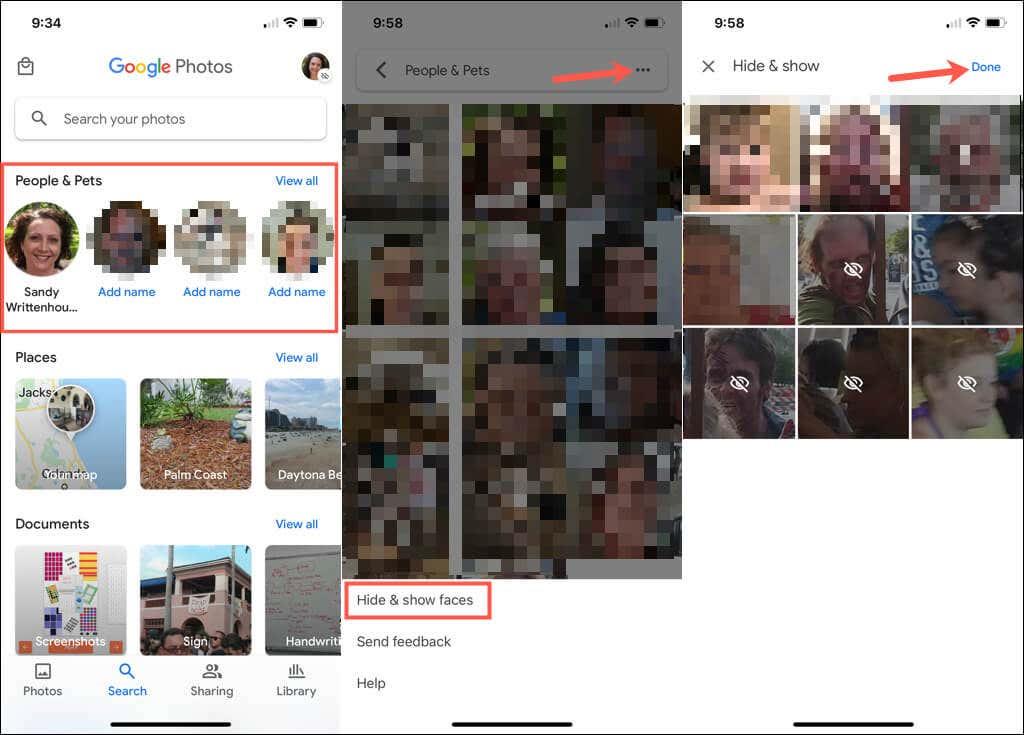Βρείτε γρήγορα φωτογραφίες του συζύγου, του παιδιού, του αδερφού ή του κατοικίδιου ζώου σας προσθέτοντας ονόματα σε πρόσωπα στις Φωτογραφίες Google. Η προσθήκη ετικετών προσώπου σάς επιτρέπει να βλέπετε όλες τις φωτογραφίες με αυτό το άτομο ή το κατοικίδιο ζώο, να πραγματοποιείτε γρήγορη αναζήτηση και να διατηρείτε τις φωτογραφίες οργανωμένες ταυτόχρονα.
Χρειάζεται μόνο ένα λεπτό για να συμπεριλάβετε ονόματα όταν προσθέτετε πρόσωπα στις Φωτογραφίες Google . Επιπλέον, μπορείτε να το κάνετε στον ιστότοπο του Google Photos ή στην εφαρμογή για κινητά .
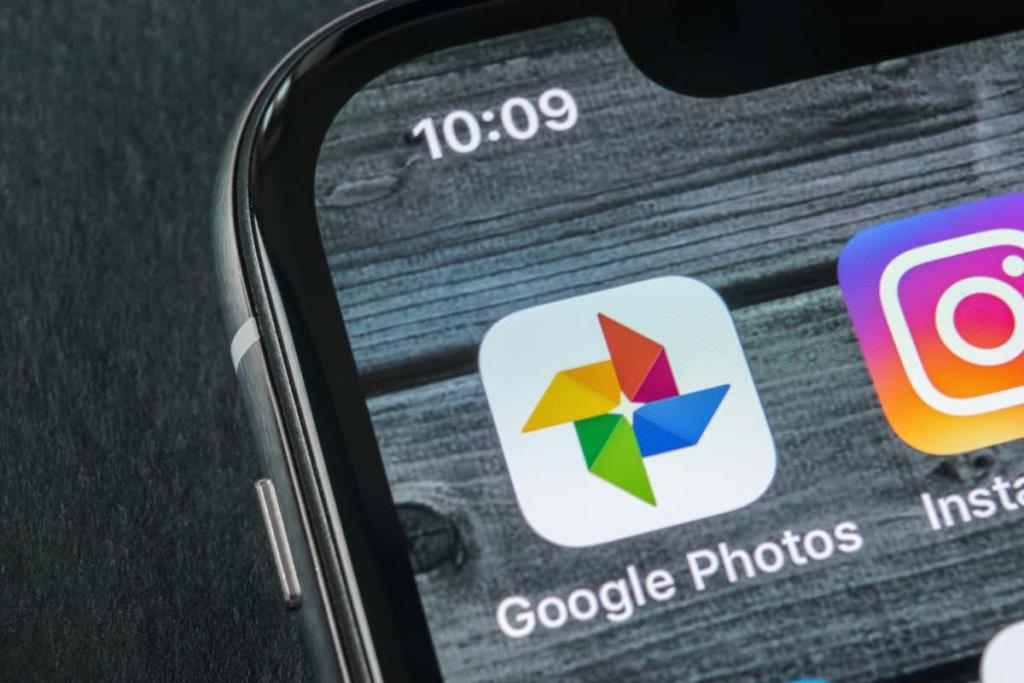
Ενεργοποιήστε τη λειτουργία Group Similar Faces
Όταν επισκέπτεστε την ενότητα Εξερεύνηση ή Αναζήτηση των Φωτογραφιών Google, θα πρέπει να βλέπετε πρόσωπα που εμφανίζονται στην κορυφή. Εδώ μπορείτε να αρχίσετε να προσθέτετε ονόματα σε αυτά τα πρόσωπα. Εάν δεν βλέπετε αυτές τις φωτογραφίες, ενεργοποιήστε τη λειτουργία ομαδοποίησης προσώπων.
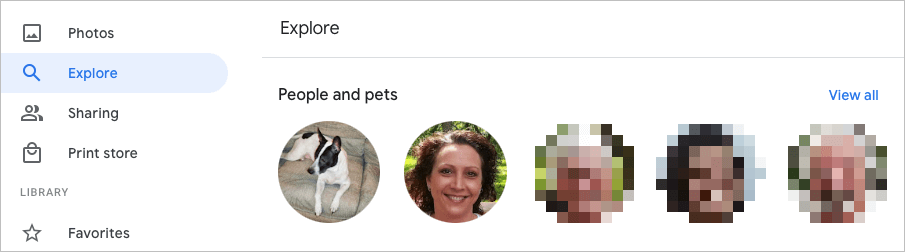
Αυτή η δυνατότητα χρησιμοποιεί ανίχνευση προσώπου και αναγνώριση για να συνδυάσει φωτογραφίες που προσδιορίζει ως το ίδιο άτομο (ή κατοικίδιο).
Ενεργοποίηση ομαδοποίησης παρόμοιων προσώπων στον Ιστό
- Επισκεφτείτε το Google Photos και συνδεθείτε.
- Επιλέξτε το εικονίδιο με το γρανάζι πάνω δεξιά.
- Κάντε κύλιση προς τα κάτω και αναπτύξτε την ενότητα Ομαδοποίηση παρόμοιων προσώπων .
- Ενεργοποιήστε την εναλλαγή για Ομαδοποίηση προσώπων . Προαιρετικά, μπορείτε να ενεργοποιήσετε τις εναλλαγές για τις επαφές Βοήθειας να αναγνωρίζουν το πρόσωπό σας και να εμφανίζονται κατοικίδια με άτομα .
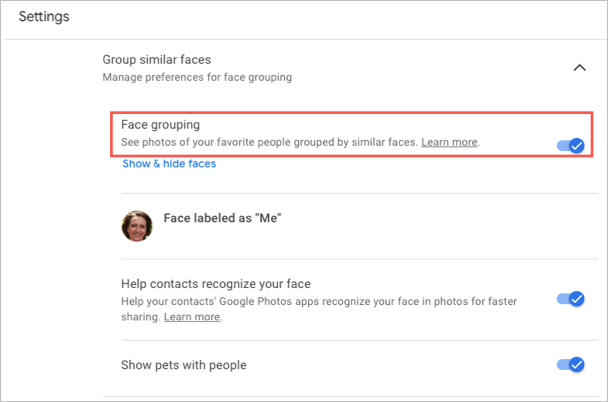
Οι αλλαγές σας αποθηκεύονται αυτόματα, ώστε να μπορείτε να επιστρέψετε στην κύρια σελίδα σας στο Google Photos ή σε άλλη περιοχή χρησιμοποιώντας την πλοήγηση στα αριστερά.
Ενεργοποίηση ομαδοποίησης παρόμοιων προσώπων στο κινητό
- Ανοίξτε την εφαρμογή Google Photos στην κινητή συσκευή σας.
- Πατήστε το εικονίδιο του προφίλ σας στην επάνω δεξιά γωνία.
- Επιλέξτε Ρυθμίσεις φωτογραφίας στο Android ή ρυθμίσεις Φωτογραφιών Google στο iPhone.
- Επιλέξτε την επιλογή Ομάδα παρόμοια πρόσωπα .
- Ενεργοποιήστε το διακόπτη για την ομαδοποίηση προσώπων και προαιρετικά τις άλλες δύο ρυθμίσεις για τα πρόσωπα, αν θέλετε.
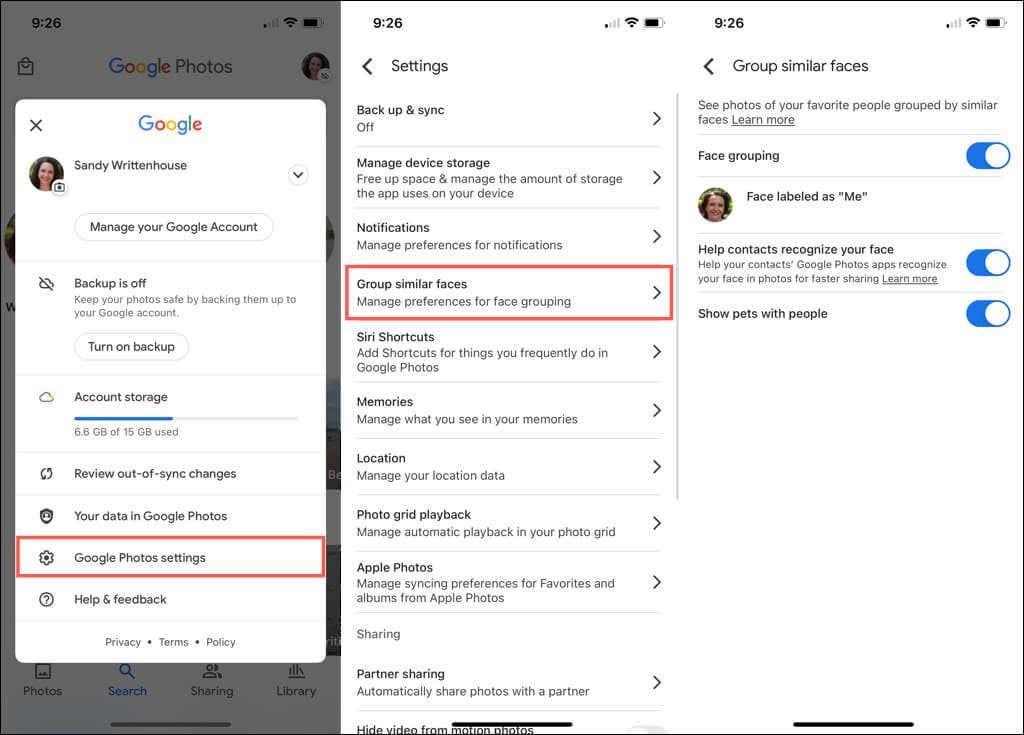
Μπορείτε να πατήσετε το βέλος επάνω αριστερά για έξοδο από αυτήν την οθόνη και να προσαρμόσετε τυχόν άλλες ρυθμίσεις εάν χρειάζεται. Διαφορετικά, πατήστε ξανά το βέλος για να επιστρέψετε στην κύρια οθόνη του Google Photos.
Προσθέστε ονόματα στα Πρόσωπα στις Φωτογραφίες Google
Μπορείτε να προσθέσετε ονόματα σε πρόσωπα στον ιστότοπο του Google Photos ή στην εφαρμογή για κινητά. Όταν το κάνετε, οι αλλαγές σας συγχρονίζονται, επομένως πρέπει να το κάνετε μόνο σε ένα σημείο.
Προσθήκη ονομάτων στα πρόσωπα στον Ιστό
- Επιλέξτε Εξερεύνηση στο αριστερό μενού πλοήγησης.
- Επιλέξτε ένα πρόσωπο στο επάνω μέρος κάτω από Άτομα ή Άνθρωποι και κατοικίδια . Μπορείτε επίσης να χρησιμοποιήσετε τον σύνδεσμο Προβολή όλων στα δεξιά για να τα δείτε όλα.
- Επάνω αριστερά στην επόμενη οθόνη, επιλέξτε Προσθήκη ονόματος .

- Εισαγάγετε ένα όνομα ή ψευδώνυμο για το άτομο ή το κατοικίδιο ζώο.
- Επιλέξτε Τέλος για να αποθηκεύσετε την αλλαγή σας.

Μπορείτε να επιλέξετε το βέλος επάνω αριστερά για να επιστρέψετε στην οθόνη Εξερεύνηση. Στη συνέχεια, θα πρέπει να δείτε το όνομα που προσθέσατε κάτω από το πρόσωπο στο επάνω μέρος.
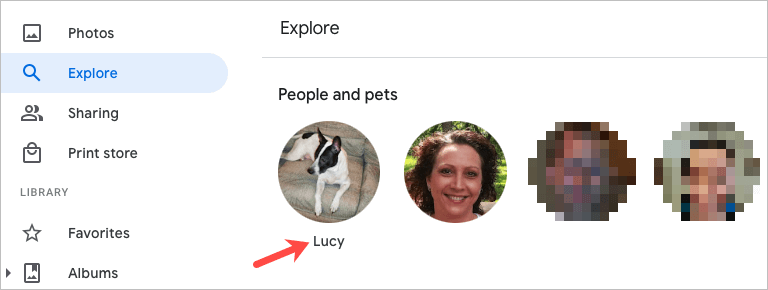
Προσθήκη ονομάτων στα πρόσωπα στο κινητό
- Στην εφαρμογή Google Photos για κινητά, επιλέξτε την καρτέλα Αναζήτηση .
- Θα δείτε πρόσωπα στο επάνω μέρος κάτω από Άτομα ή Άτομα και κατοικίδια . Μπορείτε να επιλέξετε Προβολή όλων στα δεξιά για να δείτε όλα τα πρόσωπα.
- Επιλέξτε μια φωτογραφία και, στη συνέχεια, επιλέξτε Προσθήκη ονόματος .
- Εισαγάγετε το όνομα και πατήστε Τέλος .
Συμβουλή : Στο iPhone, μπορείτε επίσης να βάλετε γρήγορα ένα όνομα στο πρόσωπο. Πατήστε Προσθήκη ονόματος κάτω από τη φωτογραφία. Εισαγάγετε το όνομα στο επάνω μέρος και πατήστε Τέλος στο πληκτρολόγιο. Για περισσότερες συμβουλές όπως αυτή, ανατρέξτε στις συμβουλές και τα κόλπα του Google Photos !
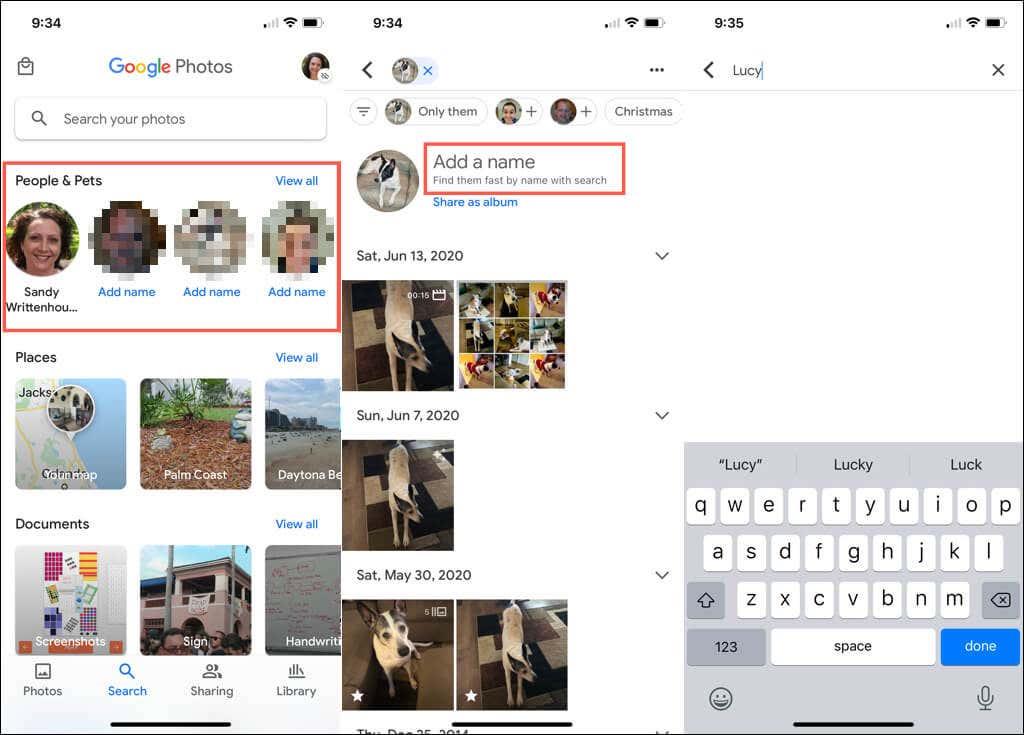
Επεξεργαστείτε ένα όνομα για ένα πρόσωπο
Εάν θέλετε να αλλάξετε ένα όνομα που έχετε ορίσει σε ένα πρόσωπο, μπορείτε να το κάνετε εξίσου εύκολα με το να προσθέσετε ένα αρχικά.
Επεξεργαστείτε ένα όνομα στον Ιστό
- Επιλέξτε τη φωτογραφία στο επάνω μέρος της σελίδας Εξερεύνηση .
- Τοποθετήστε το δείκτη του ποντικιού σας πάνω από το όνομά τους στη σελίδα φωτογραφιών τους και επιλέξτε το εικονίδιο με το μολύβι που εμφανίζεται.
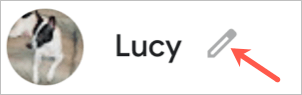
- Κάντε την αλλαγή σας και επιλέξτε Τέλος .
Επεξεργαστείτε ένα όνομα στο κινητό
- Επιλέξτε τη φωτογραφία στο επάνω μέρος της καρτέλας Αναζήτηση .
- Πατήστε τις τρεις τελείες επάνω δεξιά και επιλέξτε Επεξεργασία ετικέτας ονόματος . Μπορείτε επίσης να επιλέξετε Κατάργηση ετικέτας ονόματος για να μην εμφανίζεται καθόλου όνομα.
- Εισαγάγετε το νέο όνομα ή ψευδώνυμο στο επάνω μέρος και πατήστε Τέλος στο πληκτρολόγιο.
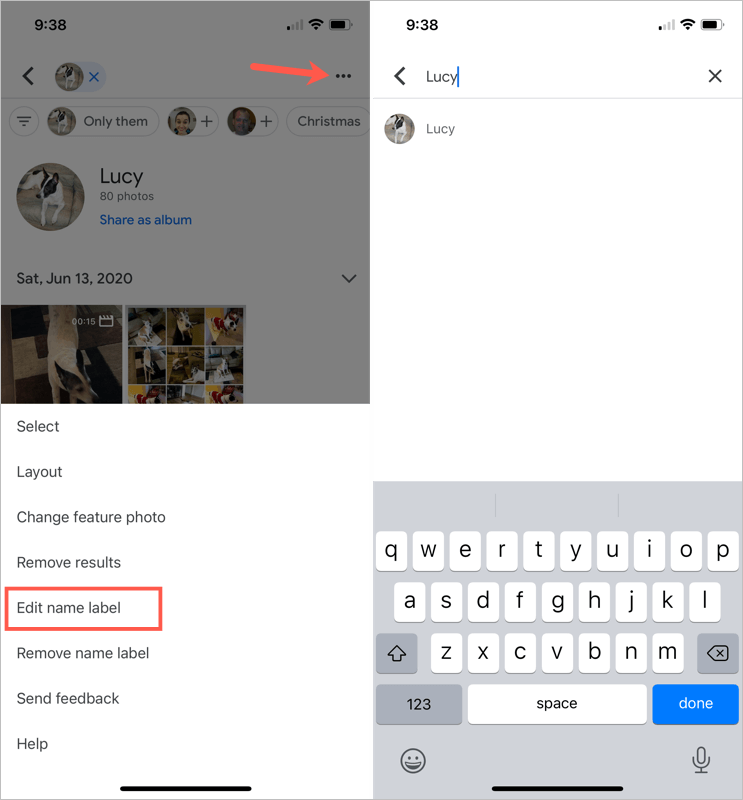
Δείτε Φωτογραφίες με πρόσωπα
Αφού προσθέσετε ένα όνομα σε ένα πρόσωπο στις Φωτογραφίες Google, είναι εύκολο να βρείτε φωτογραφίες αυτού του ατόμου ή του κατοικίδιου ζώου.
Στον ιστό, επισκεφτείτε τη σελίδα Εξερεύνηση και επιλέξτε μια φωτογραφία στο επάνω μέρος. Μπορείτε επίσης να χρησιμοποιήσετε το πλαίσιο αναζήτησης στο επάνω μέρος των Φωτογραφιών Google για να εισαγάγετε το όνομα.
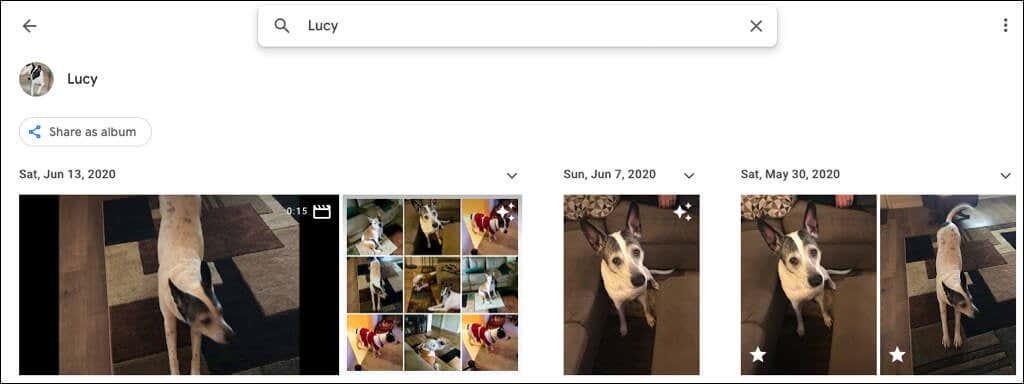
Στην κινητή συσκευή σας, μεταβείτε στην καρτέλα Αναζήτηση και επιλέξτε μια φωτογραφία στο επάνω μέρος. Εάν έχετε πολλά επώνυμα πρόσωπα, βάλτε το όνομα στο πεδίο Αναζήτηση .
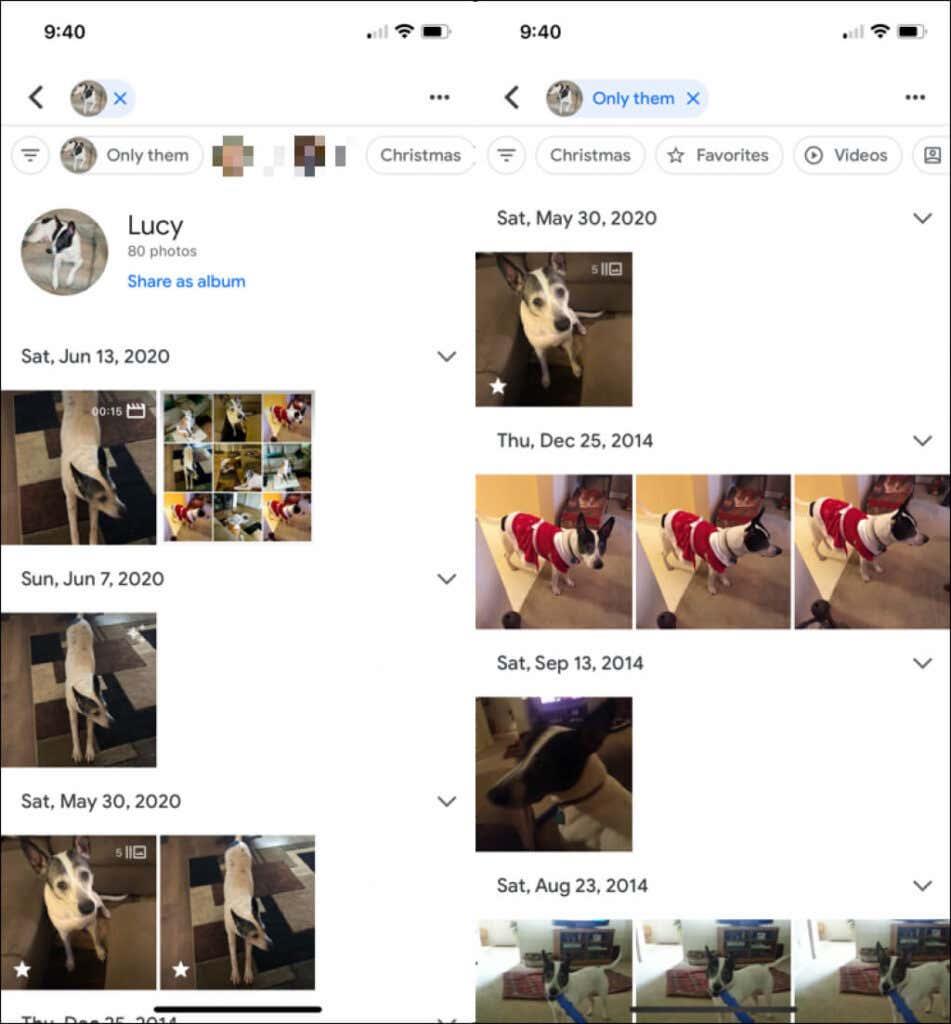
Απόκρυψη φωτογραφιών με πρόσωπα
Έχουμε πάει όλοι εκεί. Εμφανίζονται φωτογραφίες ανθρώπων που δεν θέλουμε πλέον να βλέπουμε. Ευτυχώς, το Google Photos σάς επιτρέπει να κρύβετε φωτογραφίες συγκεκριμένων ατόμων ή κατοικίδιων. Αυτό δεν διαγράφει καμία φωτογραφία. απλά δεν εμφανίζει αυτό το πρόσωπο στις ενότητες Εξερεύνηση και Αναζήτηση.
Απόκρυψη προσώπων στον Ιστό
- Επιλέξτε το εικονίδιο με το γρανάζι στην επάνω δεξιά γωνία του Google Photos.
- Κάντε κύλιση και αναπτύξτε την ενότητα Ομαδοποιήστε παρόμοια πρόσωπα .
- Επιλέξτε τον σύνδεσμο Εμφάνιση & απόκρυψη προσώπων κάτω από την Ομαδοποίηση προσώπων.
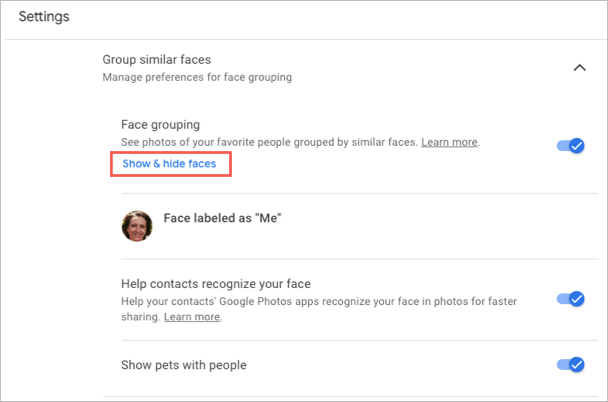
- Επιλέξτε το πρόσωπο του ατόμου που θέλετε να κρύψετε. Αυτό τοποθετεί ένα εικονίδιο ενός ματιού με μια γραμμή μέσα από αυτό και μειώνει τη μικρογραφία.
- Επιλέξτε Done επάνω δεξιά όταν τελειώσετε.
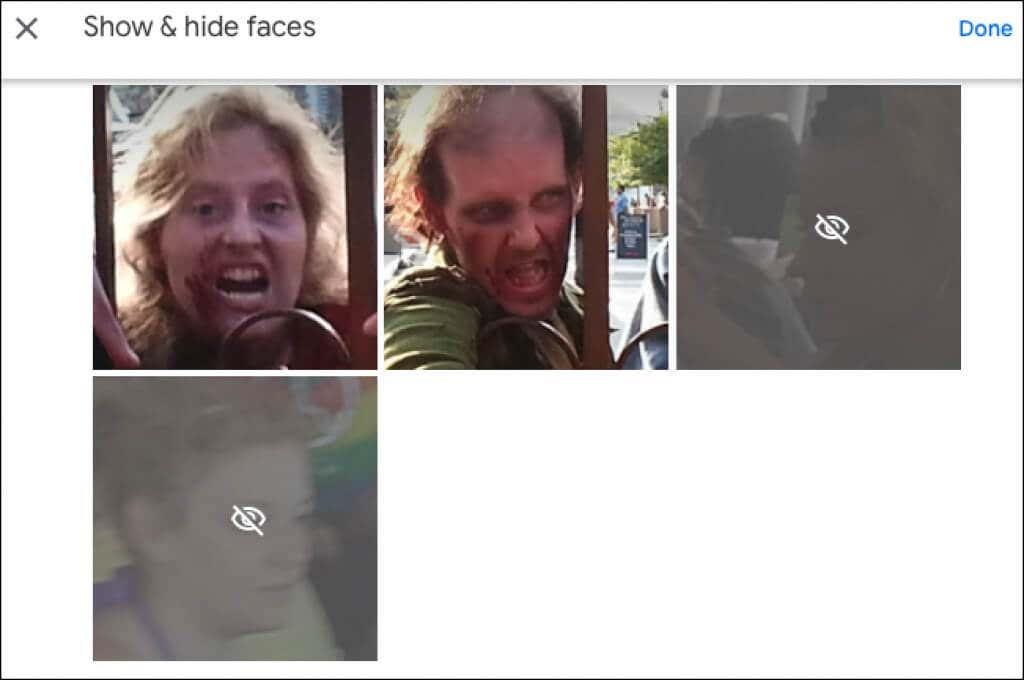
Εάν αλλάξετε γνώμη αργότερα και θέλετε να αποκρύψετε ένα πρόσωπο του Google Photos, ακολουθήστε τα ίδια βήματα για να επιστρέψετε σε αυτό το σημείο. Στη συνέχεια, επιλέξτε το πρόσωπο για να αφαιρέσετε το εικονίδιο και να εμφανίσετε ξανά το πρόσωπο.
Απόκρυψη προσώπων στο κινητό
- Μεταβείτε στην καρτέλα Αναζήτηση και επιλέξτε Προβολή όλων στην ενότητα Άτομα στο επάνω μέρος.
- Πατήστε τις τρεις τελείες επάνω δεξιά και επιλέξτε Απόκρυψη και εμφάνιση ατόμων στο Android, Απόκρυψη και εμφάνιση προσώπων στο iPhone.
- Επιλέξτε το πρόσωπο του ατόμου που θέλετε να κρύψετε. Όπως και στον Ιστό, αυτό τοποθετεί ένα κρυφό εικονίδιο στο πρόσωπο και μειώνει τη μικρογραφία.
- Πατήστε Τέλος στο επάνω μέρος όταν τελειώσετε.
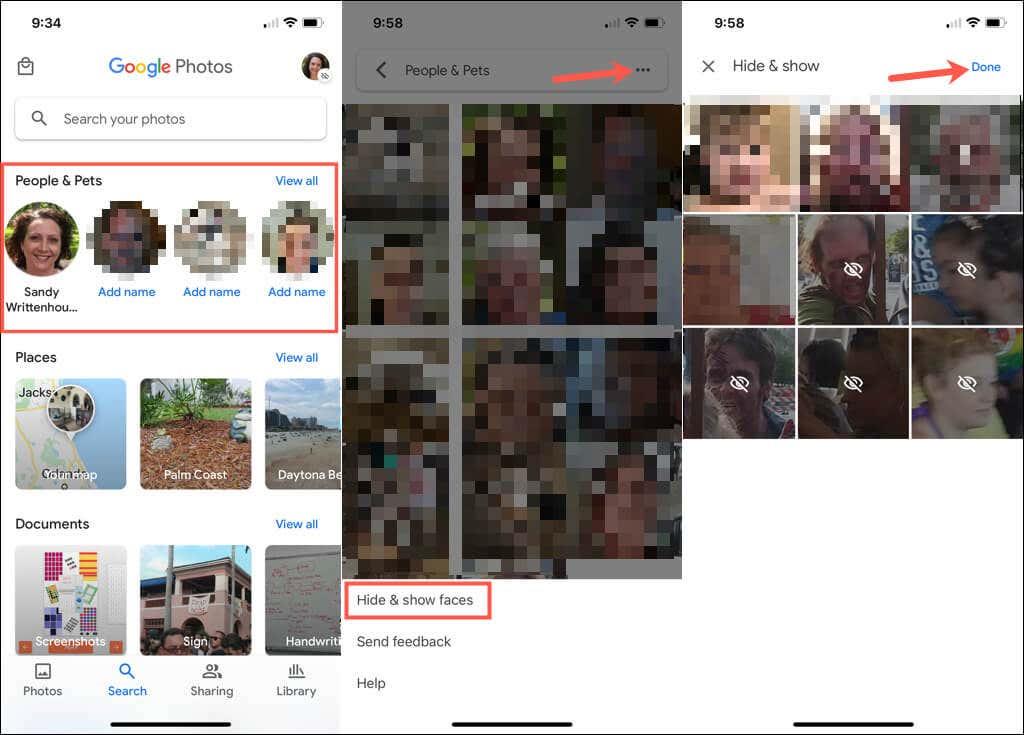
Για να αποκρύψετε ένα πρόσωπο αργότερα, ακολουθήστε τα ίδια βήματα και επιλέξτε το πρόσωπο που θέλετε να εμφανιστεί ξανά για να αφαιρέσετε το κρυφό εικονίδιο.
Όταν προσθέτετε πρόσωπα στις Φωτογραφίες Google, σκεφτείτε να επισυνάψετε ονόματα και σε αυτά. Αυτό κάνει αυτούς τους ανθρώπους και τα κατοικίδια ζώα εύκολο να βρεθούν και να αναζητηθούν εύκολα.
Για περισσότερα, δείτε πώς να κάνετε λήψη φωτογραφιών και βίντεο από τις Φωτογραφίες Google ή πώς να μετακινήσετε φωτογραφίες από το iCloud στις Φωτογραφίες Google .